¿Quieres conocer todas las cuentas de usuario que existen en tu PC con Windows 11? En este caso, dispone de métodos gráficos y de línea de comandos para enumerar las cuentas existentes.
Veremos en este artículo las diferentes formas de proceder.
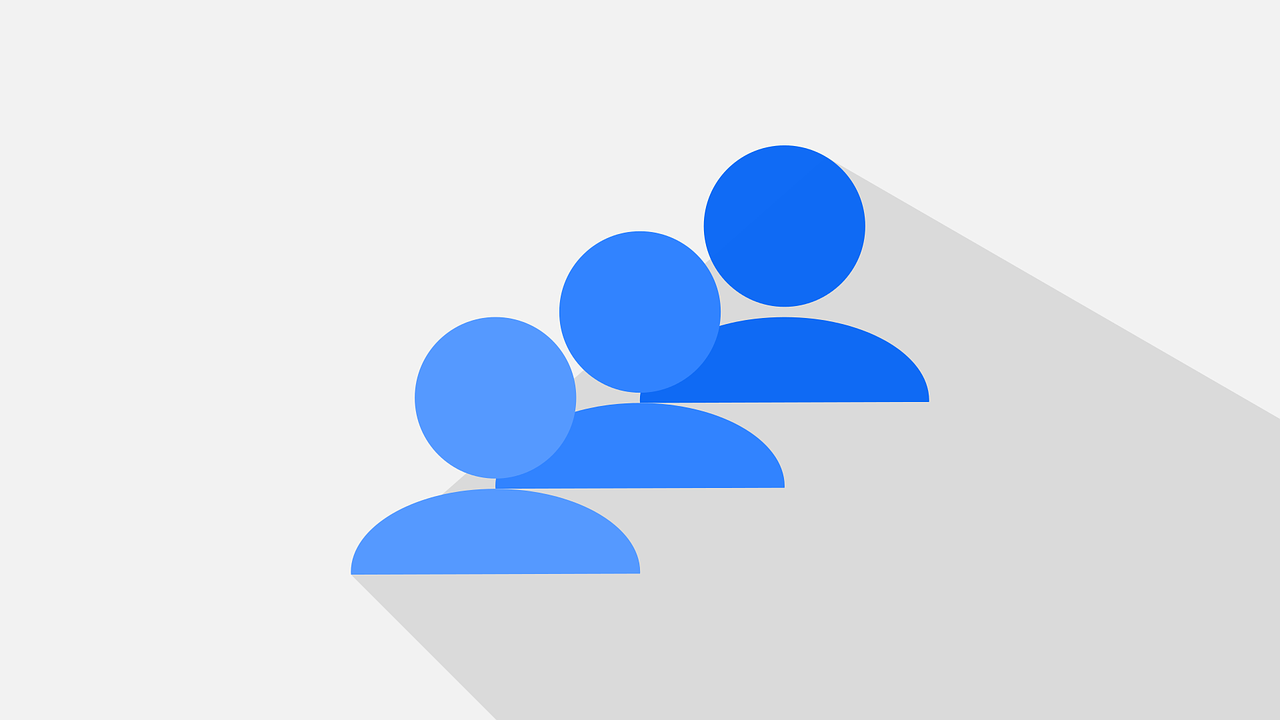
Usando la configuración
La forma gráfica más sencilla de ver todas las cuentas de usuario en Windows 11 es utilizar la aplicación Configuración.
- Para utilizar este método, ejecuteAjustespresionandoventanas + yo.
- En la barra lateral izquierda, elijaCuentas.
- En el panel derecho, en la secciónConfiguraciones de la cuenta, seleccionarOtros usuarios.
Todas las cuentas de usuario aparecen en la pantalla. Tenga en cuenta que no encontrará su propia cuenta en la lista, ya que se muestra en otro menú de la aplicación Configuración.
- Puede administrar las cuentas mostradas haciendo clic en su nombre. Por ejemplo, puede cambiar el tipo de cuenta seleccionándola, eligiendoCambiar tipo de cuentay seleccionandoAdministradoroUsuario estándar.
- Del mismo modo, puede eliminar una cuenta eligiendoBORRAR.
- Para buscar cuentas de usuario pertenecientes a su grupo familiar, regrese a la pantallaCuentasEnAjustes.
- ElegirFamiliay verás aparecer las cuentas de tu grupo familiar.
Usando el símbolo del sistema
Si prefiere los métodos de línea de comandos, puede utilizar un comando del símbolo del sistema para enumerar todas las cuentas de usuario en el sistema.
- Comience abriendo elBúsqueda de Windows(Windows + S), tipoSímbolo del sistemay seleccione la utilidad de los resultados de la búsqueda. No es necesario ejecutar CMD como administrador para ver las cuentas de usuario.
- En la ventana delSímbolo del sistema, escriba el siguiente comando y presioneEntrada:
net user
Verá todas las cuentas de usuario que existen en su PC. Esto también incluye la cuenta oculta del administrador.
- Si desea exportar la lista de cuentas de usuario a un archivo de texto, utilice el siguiente comando. Este comando guarda el resultado en un archivo de texto llamado "cuentas" en el escritorio. Cambie la ruta y el nombre del archivo según su PC reemplazandonombre_perfilpor el nombre de su cuenta de usuario.
net user > C:\Users\Profil_Name\Desktop\accounts.txt
- Si desea obtener más información sobre las cuentas de usuario enumeradas, ejecute el siguiente comando en CMD. Este comando recupera detalles como el tipo de cuenta, la descripción de la cuenta, si la cuenta está deshabilitada, el dominio de la cuenta, el nombre completo, si la cuenta es local, el nombre de la cuenta, si la contraseña de la cuenta caduca, el estado de la cuenta y más.
wmic useraccount get
- Puede modificar el comando anterior para mostrar solo los nombres de las cuentas. Aquí, el parámetro "nombre" garantiza que solo se recuperen los nombres de las cuentas.
wmic useraccount get name
Usando PowerShell
PowerShell es otro método de línea de comandos para enumerar cuentas de usuario en Windows. Utilizará un comando (llamado cmdlet) en esta herramienta para ver las cuentas de usuario.
- Comience accediendo alBúsqueda de Windows(Windows + S), tipoPowerShelly seleccione la utilidad de los resultados de la búsqueda.
- en la ventanaPowerShell, escriba el siguiente cmdlet y presioneEntrada:
Get-LocalUser
PowerShell enumera todas las cuentas de usuario.
- Para guardar esta lista de cuentas en un archivo de texto, use el siguiente comando (asegúrese de cambiar la ruta del archivo).
Get-LocalUser > C:\Users\Profil_Name\Desktop\accounts.txt
Usando la herramienta de administración de computadoras
La herramienta de administración de computadoras es una utilidad integrada de Windows que le permite ver cuentas de usuario y deshabilitarlas o eliminarlas.
- Para utilizar esta herramienta, abra elBúsqueda de Windows(Windows + S), tipoManejo informáticoy seleccione la herramienta de los resultados de la búsqueda.
- cuando la herramientaManejo informáticose abre, en la barra lateral izquierda, seleccioneHerramientas del sistema > Usuarios y grupos locales > Usuarios.
- En el panel derecho, verá una lista de todas sus cuentas de usuario.
Si desea evitar que un usuario inicie sesión en su cuenta, desactívela.
- Para hacer esto, haga clic derecho en la cuenta en la lista, elijaPropiedades, ve a la pestañaGeneral, marca la opciónLa cuenta esta desactivaday seleccioneAplicarEntoncesDE ACUERDO.
- Para eliminar una cuenta de su PC, haga clic derecho en la cuenta y elijaBORRAR.
- Confirma tu elección haciendo clic enSí.
Observó: eliminar una cuenta es una acción permanente, que no puedes cancelar. Asegúrese de que realmente desea deshacerse de la cuenta que está eliminando.
Usando la herramienta Netplwiz
Netplwiz es otra utilidad gráfica para buscar, administrar, eliminar e incluso agregar cuentas de usuario en una PC con Windows.
- Para usarlo, ejecuteEjecutarpresionandoWindows + R, escriba el siguiente comando y haga clicDE ACUERDOo presioneEntrada:
netplwiz
- en la ventanaCuentas de usuarioque se abre, en la pestañaUsuarios, verá todos los usuarios de Windows.
- Para eliminar una cuenta de su sistema, seleccione la cuenta de la lista y elijaBORRARal final de la lista. SeleccionarSícuando se le solicite eliminar la cuenta.
- Si desea agregar una nueva cuenta, seleccioneAgregary siga las instrucciones que aparecen en pantalla.
- Para cambiar el tipo de cuenta a Usuario estándar o Administrador, seleccione la cuenta de la lista, elijaPropiedades, abre la pestañaMembresía grupal, elija el nuevo tipo de cuenta y seleccioneAplicarEntoncesDE ACUERDO.
Usando la herramienta Lusrmgr (para la edición Windows 11 Pro)
Si está utilizando la edición Pro de Windows 11, puede usar una utilidad llamada Usuarios y grupos locales (lusrmgr) para ver, deshabilitar y eliminar cuentas de usuario en su PC.
- Para utilizar esta herramienta, ejecuteEjecutarpresionandoWindows + R, escriba el siguiente comando y presioneEntrada:
lusrmgr.msc
- en la ventanaUsuarios y grupos localesque se abre, seleccioneUsuariosen la barra lateral izquierda.
- En el panel derecho, encontrará una lista de todas las cuentas de usuario existentes en su sistema.
- Puede desactivar una cuenta haciendo clic derecho en la cuenta, eligiendoPropiedades, activando la opciónLa cuenta esta desactivaday eligiendoAplicarEntoncesDE ACUERDO.
- Puede eliminar una cuenta haciendo clic derecho en la cuenta y eligiendoBORRARy seleccionandoSípara confirmar.
Conclusión
Así es como puede obtener fácil y rápidamente la lista de todas las cuentas de usuario en una PC con Windows 11 (y Windows 10). Esto le permite controlar los usuarios que existen en su sistema, especialmente en los casos en que su computadora ha sido objetivo de un ataque de virus o malware.
Puedes simplemente desactivar cuentas sospechosas o incluso deshacerte de aquellas que no reconoces.
